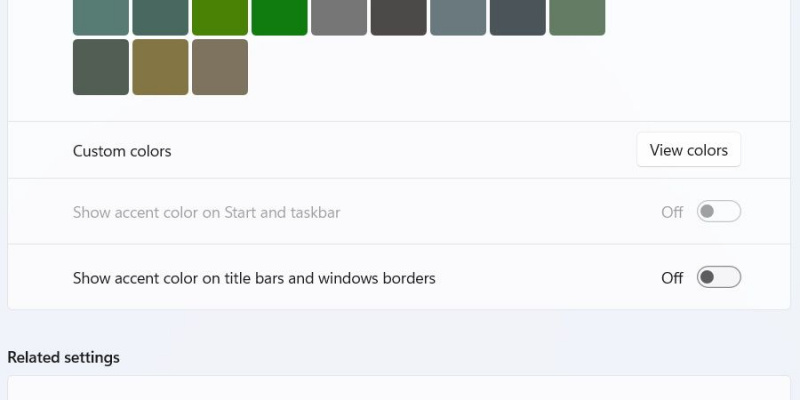アクセント カラーを使用すると、特定の Windows 11 要素の色を現在のテーマとブレンドまたは対照させることができます。設定でスタート メニューとタスクバーにアクセント カラーを表示するオプションをオンにできますが、このオプションがグレー表示されることがあります。
最も人気のあるアプリは何ですか
幸いなことに、修正は簡単です。 Windows は現在ライト モードであるため、アクセント カラーを表示するオプションは無効になっています。つまり、Windows をダーク モードに切り替えるだけで、オプションを再度有効にできます。
今日のメイク動画
Windows 11でスタートメニューとタスクバーのアクセントカラーがグレー表示される問題を修正する方法
スタートメニューとタスクバーにアクセントカラーを表示するオプションを有効にする方法は次のとおりです。 ダークモードをオンにする :
グラフィックカードウィンドウの見方10
- プレス 勝つ + 私 設定アプリを開きます。
- に行く パーソナライゼーション > 色 .のドロップダウンの場合 モードを選択してください に設定されています 光 、あなたも気づくでしょう スタートとタスク バーにアクセント カラーを表示する グレーアウトされています。
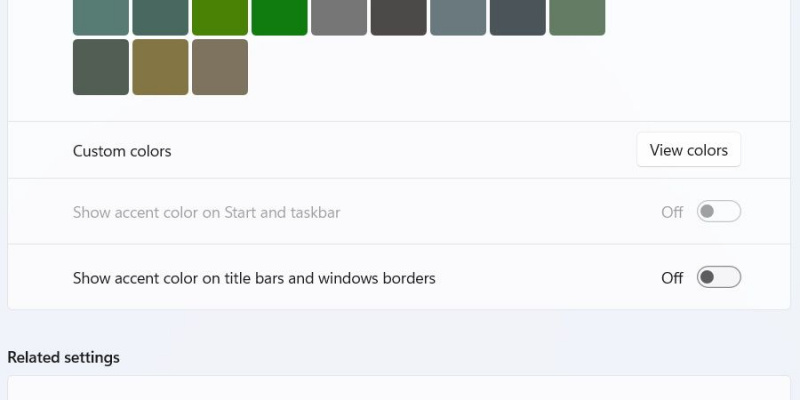
- クリック モードを選択してください ドロップダウンして選択 暗い .
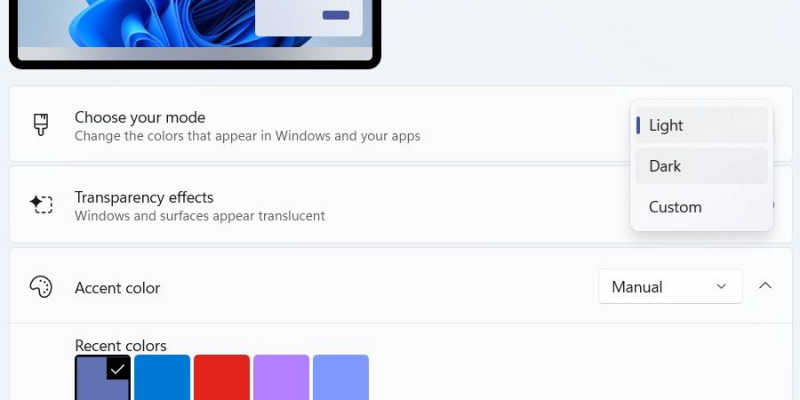
- ダークモードが読み込まれると、 スタートとタスク バーにアクセント カラーを表示する 無効ではなくなりました。これで、トグルをクリックして有効にすることができます。
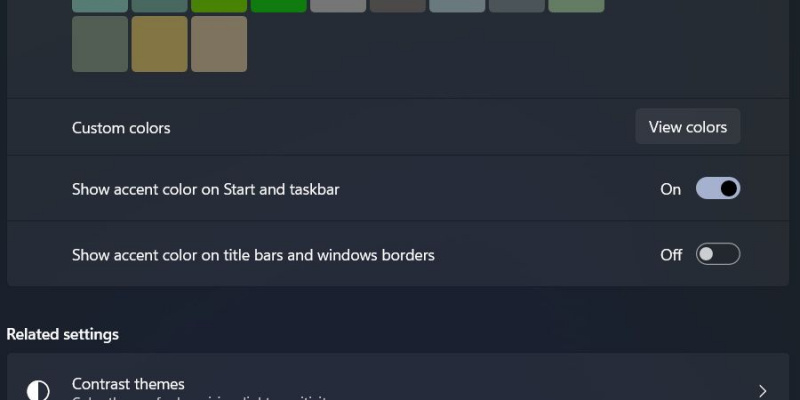
スタート メニューとタスク バーが、選択したアクセント カラーに対応できるようになりました。また、Windows 11 でライト モードとダーク モードをすばやく切り替えたい場合は、次のガイドをお読みください。 キーボード ショートカットでダーク モードのオンとオフを切り替える .
アクセント カラーによる Windows の外観のパーソナライズに戻る
スタート メニューとタスク バーにアクセント カラーを表示できるようにすると、Windows のカスタマイズに別の次元が追加されます。残念ながら、Windows がライト モードのときにこのオプションを有効にする方法は他にありません。しかし、少なくともアクセント カラーをより効果的に使用して、Windows をさらにパーソナライズできるようになりました。